UE4导入FBX动画详细教程
还在为UE4导入FBX动画时遇到的各种问题头疼吗?本文为你提供一份详尽的避坑指南,助你快速上手。FBX动画导入UE4,看似简单的拖拽操作,实则暗藏玄机。本文将深入解析导入选项,重点讲解**骨骼选择**的常见误区与最佳实践:避免每次导入都生成重复骨骼,应复用已有骨骼,简化资源管理并支持动画重定向。导入后,通过Persona预览检查动画姿态、流畅度与模型匹配度,正确设置根运动,并利用IK Retargeter处理不同角色间的动画映射。针对模型扭曲、跳帧或滑步等常见问题,本文提供有效的排查与解决策略,从DCC工具中的骨骼命名、层级、单位设置,到FBX导出版本和根运动的启用,确保动画在UE4中准确自然地播放。掌握这些技巧,让你的FBX动画在UE4中完美呈现!
FBX动画导入UE4时,骨骼选择的常见误区是每次导入都选择“无”导致生成重复骨骼,最佳实践是复用已有骨骼以实现动画共享、简化资源管理和支持重定向;导入后需通过Persona预览检查姿态、流畅度与模型匹配,并正确设置根运动、使用IK Retargeter处理不同角色间的动画映射,同时结合动画蒙太奇与通知确保动画与游戏逻辑协同;若出现模型扭曲、跳帧或滑步等问题,应排查DCC工具中的骨骼命名与层级、单位设置、FBX导出版本及是否启用根运动,确保导出时烘焙动画且帧率一致,从而保障动画在UE4中准确自然地播放。

把FBX动画文件导入到UE4,说白了,其实就是拖拽一下,但真正的“学问”在于你面对那个导入选项框时,如何做出正确的选择。这玩意儿,看似简单,实则暗藏玄机,选错一个参数,可能就得花好几个小时去排查,甚至重头再来。
解决方案
你只需要把准备好的FBX文件直接拖拽到UE4的内容浏览器(Content Browser)里。接着,一个名为“FBX导入选项”(FBX Import Options)的窗口会弹出来,这才是你真正需要花心思的地方。
在这个窗口里,有几个关键设置你得盯紧了:
- 骨骼(Skeleton):这是重中之重。如果你已经有了一个角色模型,并且它有对应的骨骼(比如UE4自带的Mannequin骨骼),那么你在这里就选择那个已有的骨骼。这样做的好处是,后续的动画重定向(Retargeting)会变得异常顺畅,你甚至可以把这个动画直接用在其他共享同一骨骼的角色上。如果这是你第一次导入这个角色的模型和动画,或者你的动画带了一个全新的、独一无二的骨骼,那就选择“无”(None),让UE4为你创建一个新的骨骼。但请记住,除非万不得已,尽量复用骨骼,这能省去你未来无数的麻烦。
- 导入动画(Import Animations):这个勾肯定是要打上的,不然你导入个FBX干嘛?
- 动画长度(Animation Length):通常选择“自动”(Automatic)就行,UE4会根据FBX文件里的帧范围来确定动画的起止。但如果你想只导入动画的某一部分,也可以选择“设置”(Set),然后手动输入开始和结束帧。
- 导入统一缩放(Import Uniform Scale):这个参数有时候挺让人头疼的。如果你从Maya或Blender导出,可能需要根据你的DCC工具(数字内容创作工具)的单位设置来调整。比如,如果你的DCC工具是厘米,而UE4默认是米,那么你可能需要在这里设置为100,把模型放大100倍,才能确保它在UE4里尺寸正确。反之,如果尺寸不对,你导入的模型可能小得像个蚂蚁,或者大得顶天立地。
- 动画压缩(Animation Compression):默认设置通常足够好,它会在保证动画质量的同时,尽量减小文件大小。除非你对动画的精度有极高的要求,或者遇到了明显的压缩伪影,否则不用去动它。
- 导入网格体(Import Mesh):如果你导入的FBX文件里同时包含了模型和动画,并且你只需要动画,那么可以取消勾选这个选项。但大多数情况下,动画和模型是捆绑在一起的,所以通常会勾选。
设置好这些,点击“导入”(Import)或“全部导入”(Import All),你的FBX动画文件就会出现在内容浏览器里了。
FBX动画导入UE4时,骨骼(Skeleton)选择的常见误区与最佳实践是什么?
谈到FBX动画导入UE4,最容易让人犯迷糊,也最能决定你后续工作量大小的,就是骨骼的选择。很多人觉得,我导个动画,是不是就得带个骨骼进来?于是每次都选“无”,让UE4生成新骨骼。这其实是个大误区。
想象一下,你有一堆动画,比如跑、跳、攻击,它们都是为同一个角色制作的。如果每次导入都生成一个新骨骼,那么你的内容浏览器里就会多出一堆长得一模一样的骨骼资产,它们各自独立,无法共享。这就像你家里有十把钥匙,但每把钥匙只能开一扇门,而这十扇门其实都通向同一个房间——这不就是给自己找麻烦吗?
最佳实践是,一旦你的角色模型和它的骨骼(通常是第一次导入时创建的)已经存在于UE4中,那么后续导入所有为这个角色制作的动画时,都应该选择复用这个已有的骨骼。这意味着在导入选项里,你会在“骨骼”下拉菜单中选择你角色的那个主骨骼资产。
这样做的好处显而易见:
- 动画共享与重定向:所有基于同一骨骼的动画,都可以直接应用于任何绑定到这个骨骼的角色。如果你想把这些动画重定向到其他不同体型的角色上,通过UE4的IK Rig和IK Retargeter系统,也能更高效地实现。
- 资源管理简化:你的内容浏览器会更整洁,所有动画都指向同一个骨骼资产,便于管理和查找。
- 避免冗余:减少了不必要的资产创建,节省了项目空间,也避免了因为骨骼版本不一致而引发的各种奇奇怪怪的问题。
当然,也有必须创建新骨骼的情况。比如,你导入的是一个全新的角色模型,它有自己独特的骨骼结构,和现有项目中的任何骨骼都不匹配。或者,你导入的是一个非人形的动画,比如动物、机械等,它们有完全不同的骨骼层级和命名。在这种情况下,选择“无”让UE4生成新骨骼是正确的。
常见误区还包括:导入的FBX骨骼命名和UE4里已有骨骼的命名不一致,或者层级结构有细微差异。这会导致即使你选择了复用骨骼,UE4也可能识别不出,或者导入后动画出现奇怪的形变。所以,在DCC工具里导出FBX时,确保骨骼命名规范且与目标骨骼尽可能一致,是减少麻烦的关键一步。有时候,甚至需要手动在DCC工具里调整骨骼的T-pose或A-pose,使其与UE4的默认姿态匹配,这样在后续重定向时能省去很多校准工作。
导入动画后,如何确保动画在UE4中正确播放并与角色模型完美匹配?
动画导入UE4只是第一步,确保它能在你的角色上“活”起来,并且活得自然、准确,这才是真正的挑战。这不单单是看它动不动的问题,更要关注它动的对不对,有没有穿模,有没有奇怪的抖动。
首先,最直接的验证方式是在Persona编辑器中预览。双击你导入的动画资产,它会在Persona中打开。在这里,你可以选择不同的预览网格体(通常是你的角色模型),播放动画,并观察其效果。注意检查:
- 姿态是否正确:角色是否以正确的T-pose或A-pose开始,动画过程中是否有奇怪的扭曲或骨骼错位。
- 动画流畅度:有没有卡顿、跳帧或者不自然的过渡。
- 与模型匹配度:动画是否完全贴合模型,有没有穿模(比如手穿过身体),或者模型部分区域出现奇怪的拉伸。
如果你的动画是为不同骨骼的角色制作的,那么动画重定向(Retargeting)就是你必须掌握的技能。UE4的IK Rig和IK Retargeter是为此而生。你需要为源骨骼(动画所在的骨骼)和目标骨骼(你的角色模型骨骼)分别创建IK Rig,定义它们的骨骼链和目标IK骨骼。然后,通过IK Retargeter,将源动画映射到目标骨骼上。这个过程需要一定的耐心去调整骨骼匹配,比如设置“重定向链”(Retargeting Chains),调整“姿态”(Pose)以确保源和目标骨骼的初始姿态尽可能一致,甚至微调骨骼的“平移”(Translation)设置,来解决体型差异带来的问题。这是一个迭代的过程,需要你不断调整、预览,直到满意为止。
另一个关键点是根运动(Root Motion)。对于角色移动、跳跃等动画,根运动至关重要。如果动画包含了根运动数据(即角色的整体位移是由动画本身驱动的,而不是由胶囊体或角色控制器驱动),那么在动画资产的细节面板中,你需要勾选“启用根运动”(Enable Root Motion)。这能让你的角色移动看起来更加自然,避免“滑步”现象。但也要注意,不是所有动画都需要根运动,例如原地待机、攻击动画通常就不需要。错误地启用或禁用根运动,都可能导致角色行为异常。
最后,别忘了动画蒙太奇(Animation Montages)和动画通知(Animation Notifies)。虽然它们不是导入环节的直接问题,但却是确保动画“完美匹配”游戏逻辑的重要手段。蒙太奇允许你将多个动画片段组合成一个序列,并方便地在蓝图或C++中播放和控制。动画通知则允许你在动画的特定帧触发事件,比如播放脚步声、生成特效、触发攻击判定等,这能让你的动画与游戏系统紧密结合,显得更加生动和真实。
针对FBX动画导入UE4后可能出现的常见错误,有哪些有效的排查与解决策略?
导入FBX动画到UE4,总会遇到一些意想不到的“惊喜”,这些小插曲往往让人抓狂。但别急,大部分问题都有其根源,掌握一些排查策略,能帮你省下不少头发。
动画播放异常:模型扭曲、骨骼错位或动画跳帧
- 问题根源:这往往是骨骼匹配或导出设置的问题。可能是DCC工具中的骨骼层级与UE4不完全匹配,或者骨骼命名有细微差异。也可能是动画帧率不一致。
- 排查与解决:
- 检查骨骼层级和命名:在DCC工具(如Maya、Blender)中,仔细检查你的骨骼命名是否与UE4中已有的骨骼(尤其是UE4 Mannequin骨骼)保持一致,或者至少命名规范。骨骼层级也要保持正确,父子关系不能错乱。
- 检查FBX导出设置:确保在导出FBX时,勾选了“烘焙动画”(Bake Animation),并且导出的帧率与你的动画制作帧率一致(通常是24、30或60 FPS)。如果你的DCC工具是厘米单位,而UE4是米,那么导出时可能需要调整单位,或者在UE4导入时调整“导入统一缩放”(Import Uniform Scale)为100。
- 在Persona中调试:打开动画资产,在Persona编辑器中,检查骨骼的每个关节是否正确绑定。如果发现某个关节明显错位,可能是权重绘制有问题,需要回到DCC工具中修复。
动画导入失败:“No Import Data”或“Failed to Import”
- 问题根源:FBX文件本身可能损坏,或者版本不兼容,再或者它根本就没有包含动画数据。
- 排查与解决:
- 检查FBX文件完整性:尝试用其他FBX查看器(如Autodesk FBX Review)打开文件,看是否能正常预览。
- 检查FBX版本:UE4对FBX版本有一定兼容性要求,通常推荐使用FBX 2014或2016版本。在DCC工具导出时,尝试切换不同的FBX版本。
- 确认包含动画:在DCC工具导出时,确保勾选了导出动画的选项。有些时候,如果FBX只包含模型,而你又勾选了“导入动画”,可能就会报错。
动画播放时角色“滑步”或移动不自然
- 问题根源:这通常是根运动(Root Motion)处理不当造成的。
- 排查与解决:
- 正确启用/禁用根运动:对于需要角色在世界空间中移动的动画(如跑步、跳跃),请确保在动画资产的细节面板中勾选了“启用根运动”。如果动画是原地循环的(如待机、原地攻击),则不应启用根运动。
- 根骨骼位移:确保动画的根骨骼(通常是“Root”或“Hips”)在DCC工具中是零位移的,或者其位移数据被正确地烘焙到动画中。如果根骨骼在动画中没有位移,但你又启用了根运动,那么角色就不会移动。反之,如果根骨骼有位移,但你没启用根运动,角色就会在原地“滑步”。
导入后动画尺寸不对
- 问题根源:DCC工具与UE4之间的单位不匹配。
- 排查与解决:
- 统一单位:最理想的情况是在DCC工具中就将工作单位设置为厘米(UE4的默认单位),这样导出时就不需要额外调整。
- 调整导入缩放:如果DCC工具使用米或毫米,在UE4导入FBX时,在“导入统一缩放”选项中进行调整。例如,如果DCC是米,导入UE4时设置为100;如果是毫米,设置为0.1。
这些问题往往是环环相扣的,一个环节出问题,可能导致后续一连串的连锁反应。所以,在导入前,最好能和你的动画师或模型师沟通好,统一好导出规范和命名约定,这样能大大减少后期排查的痛苦。
今天带大家了解了的相关知识,希望对你有所帮助;关于文章的技术知识我们会一点点深入介绍,欢迎大家关注golang学习网公众号,一起学习编程~
 Java应用部署方案与优化技巧
Java应用部署方案与优化技巧
- 上一篇
- Java应用部署方案与优化技巧
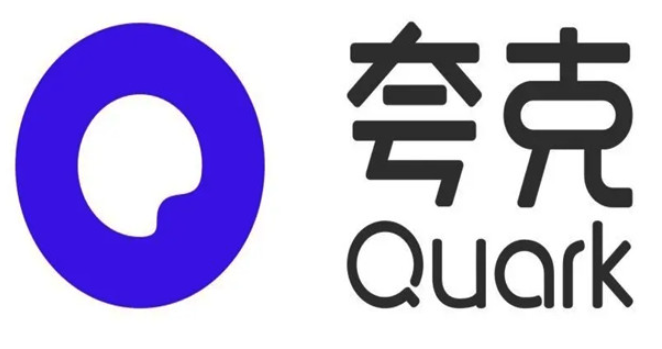
- 下一篇
- 夸克AI大模型如何提升语义理解能力
-

- 文章 · 软件教程 | 1分钟前 |
- Yandex官网入口及免登录方法解析
- 349浏览 收藏
-

- 文章 · 软件教程 | 6分钟前 |
- Windows10虚拟桌面如何分组任务
- 267浏览 收藏
-

- 文章 · 软件教程 | 6分钟前 |
- Win10设置睡眠时间方法详解
- 495浏览 收藏
-

- 文章 · 软件教程 | 8分钟前 |
- AI抖音官方入口及网页版最新地址
- 476浏览 收藏
-

- 文章 · 软件教程 | 12分钟前 |
- QQ邮箱电脑版登录地址
- 270浏览 收藏
-

- 文章 · 软件教程 | 13分钟前 |
- 微博评论权限设置教程详解
- 164浏览 收藏
-

- 文章 · 软件教程 | 14分钟前 |
- Windows100x80240034错误解决指南
- 151浏览 收藏
-

- 前端进阶之JavaScript设计模式
- 设计模式是开发人员在软件开发过程中面临一般问题时的解决方案,代表了最佳的实践。本课程的主打内容包括JS常见设计模式以及具体应用场景,打造一站式知识长龙服务,适合有JS基础的同学学习。
- 543次学习
-

- GO语言核心编程课程
- 本课程采用真实案例,全面具体可落地,从理论到实践,一步一步将GO核心编程技术、编程思想、底层实现融会贯通,使学习者贴近时代脉搏,做IT互联网时代的弄潮儿。
- 516次学习
-

- 简单聊聊mysql8与网络通信
- 如有问题加微信:Le-studyg;在课程中,我们将首先介绍MySQL8的新特性,包括性能优化、安全增强、新数据类型等,帮助学生快速熟悉MySQL8的最新功能。接着,我们将深入解析MySQL的网络通信机制,包括协议、连接管理、数据传输等,让
- 500次学习
-

- JavaScript正则表达式基础与实战
- 在任何一门编程语言中,正则表达式,都是一项重要的知识,它提供了高效的字符串匹配与捕获机制,可以极大的简化程序设计。
- 487次学习
-

- 从零制作响应式网站—Grid布局
- 本系列教程将展示从零制作一个假想的网络科技公司官网,分为导航,轮播,关于我们,成功案例,服务流程,团队介绍,数据部分,公司动态,底部信息等内容区块。网站整体采用CSSGrid布局,支持响应式,有流畅过渡和展现动画。
- 485次学习
-

- ChatExcel酷表
- ChatExcel酷表是由北京大学团队打造的Excel聊天机器人,用自然语言操控表格,简化数据处理,告别繁琐操作,提升工作效率!适用于学生、上班族及政府人员。
- 3193次使用
-

- Any绘本
- 探索Any绘本(anypicturebook.com/zh),一款开源免费的AI绘本创作工具,基于Google Gemini与Flux AI模型,让您轻松创作个性化绘本。适用于家庭、教育、创作等多种场景,零门槛,高自由度,技术透明,本地可控。
- 3406次使用
-

- 可赞AI
- 可赞AI,AI驱动的办公可视化智能工具,助您轻松实现文本与可视化元素高效转化。无论是智能文档生成、多格式文本解析,还是一键生成专业图表、脑图、知识卡片,可赞AI都能让信息处理更清晰高效。覆盖数据汇报、会议纪要、内容营销等全场景,大幅提升办公效率,降低专业门槛,是您提升工作效率的得力助手。
- 3436次使用
-

- 星月写作
- 星月写作是国内首款聚焦中文网络小说创作的AI辅助工具,解决网文作者从构思到变现的全流程痛点。AI扫榜、专属模板、全链路适配,助力新人快速上手,资深作者效率倍增。
- 4543次使用
-

- MagicLight
- MagicLight.ai是全球首款叙事驱动型AI动画视频创作平台,专注于解决从故事想法到完整动画的全流程痛点。它通过自研AI模型,保障角色、风格、场景高度一致性,让零动画经验者也能高效产出专业级叙事内容。广泛适用于独立创作者、动画工作室、教育机构及企业营销,助您轻松实现创意落地与商业化。
- 3814次使用
-
- pe系统下载好如何重装的具体教程
- 2023-05-01 501浏览
-
- qq游戏大厅怎么开启蓝钻提醒功能-qq游戏大厅开启蓝钻提醒功能教程
- 2023-04-29 501浏览
-
- 吉吉影音怎样播放网络视频 吉吉影音播放网络视频的操作步骤
- 2023-04-09 501浏览
-
- 腾讯会议怎么使用电脑音频 腾讯会议播放电脑音频的方法
- 2023-04-04 501浏览
-
- PPT制作图片滚动效果的简单方法
- 2023-04-26 501浏览








